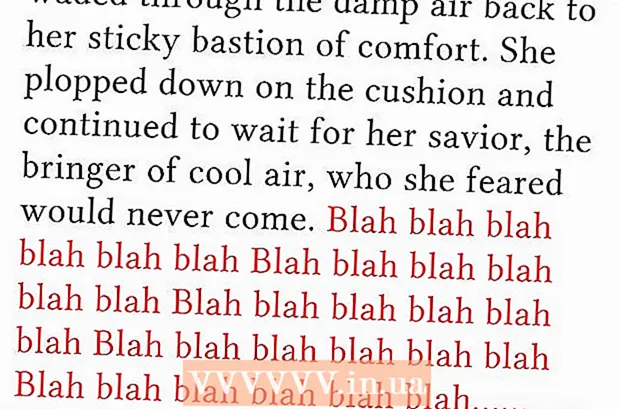நூலாசிரியர்:
Peter Berry
உருவாக்கிய தேதி:
13 ஜூலை 2021
புதுப்பிப்பு தேதி:
1 ஜூலை 2024
![லோக்கல் ஏரியா நெட்வொர்க் இணைப்பில் சரியான ஐபி உள்ளமைவு இல்லை [டுடோரியல்]](https://i.ytimg.com/vi/Kne5aQwuDtw/hqdefault.jpg)
உள்ளடக்கம்
இந்த கட்டுரையில், விக்கிஹவ் ஒரு லேன் (லோக்கல் ஏரியா நெட்வொர்க்) ஐ எவ்வாறு உருவாக்குவது என்பதை உங்களுக்குக் கற்பிக்கிறது, இது கணினிகள் மற்றும் இணைக்கப்பட்ட சாதனங்களை அரட்டை அடித்து இணையத்தை அணுக அனுமதிக்கிறது.
படிகள்
3 இன் பகுதி 1: உங்களுக்கு தேவையான பிணையத்தை அடையாளம் காணவும்
இணைக்க கணினிகளின் எண்ணிக்கையை எண்ணுங்கள். லேன் நிறுவும் போது, ஈத்தர்நெட் வழியாக பிணையத்துடன் இணைக்கப்பட்ட கணினிகளின் எண்ணிக்கையை நீங்கள் அறிந்து கொள்ள வேண்டும். இது தேவையான துறைமுகங்களின் எண்ணிக்கையை தீர்மானிக்கும்.
- கம்பி செய்ய வேண்டிய கணினிகளின் எண்ணிக்கை 4 அல்லது அதற்கும் குறைவாக இருந்தால், ஒரு திசைவியைப் பயன்படுத்தவும். உங்களிடம் 4 க்கும் மேற்பட்ட இயந்திரங்கள் இருந்தால், திசைவியில் கிடைக்கும் துறைமுகங்களின் எண்ணிக்கையை நீட்டிக்க உங்களுக்கு ஒரு சுவிட்ச் தேவை.

வயர்லெஸ் நெட்வொர்க்கை உருவாக்கலாமா வேண்டாமா என்பதை முடிவு செய்யுங்கள். உங்கள் சாதனம் வயர்லெஸ் உடன் இணைக்க விரும்பினால், வயர்லெஸ் நெட்வொர்க்குகளை ஒளிபரப்பக்கூடிய திசைவி உங்களுக்குத் தேவைப்படும். சந்தையில் பெரும்பாலான திசைவிகள் இந்த திறனைக் கொண்டுள்ளன.- சுவிட்ச் வயர்லெஸ் சாதனங்களை இணைக்க அனுமதிக்காது, கம்பி லேன்ஸில் மட்டுமே பயன்படுத்த முடியும் அல்லது திசைவியில் கிடைக்கும் துறைமுகங்களின் எண்ணிக்கையை நீட்டிக்கிறது.

நெட்வொர்க்கில் உள்ள சாதனங்கள் இணையத்தை அணுக முடியுமா என்பதை முடிவு செய்யுங்கள். இணைக்கப்பட்ட எல்லா சாதனங்களும் இணையத்தை அணுக முடியும் என நீங்கள் விரும்பினால், இணைப்பைக் கையாள உங்களுக்கு ஒரு திசைவி தேவை. பிணைய இணைப்பு தேவையில்லை என்றால், சுவிட்சைப் பயன்படுத்தவும்.
கம்பி சாதனங்களுக்கு இடையிலான தூரத்தைக் கணக்கிடுங்கள். இது வீடுகளில் ஒரு பிரச்சினை அல்ல, ஆனால் பிணைய கேபிள் 100 மீட்டருக்கு மேல் இருக்கக்கூடாது. 100 மீட்டருக்கும் அதிகமான கம்பிகளை இணைக்க விரும்பினால், நீங்கள் ஒரு சுவிட்சை இடைத்தரகராகப் பயன்படுத்த வேண்டும்.
எதிர்கால தேவைகளை கவனியுங்கள். நீங்கள் ஏற்கனவே முழு துறைமுகத்தையும் பயன்படுத்தினால், நீங்கள் துறைமுகத்தை விரிவாக்குவது குறித்து பரிசீலிக்க வேண்டும், இதனால் எதிர்காலத்தில் கூடுதல் சாதனங்களை இணைக்க முடியும். விளம்பரம்
3 இன் பகுதி 2: அடிப்படை லேன் அமைப்பு
வன்பொருள் சாதனங்களைத் தயாரிக்கவும். LAN ஐ உருவாக்க, உங்களுக்கு ஒரு திசைவி அல்லது நெட்வொர்க்கின் மையமாக செயல்படும் சுவிட்ச் தேவை. இந்த சாதனங்கள் தகவல்களை பொருத்தமான கணினிகளுக்கு அனுப்பும்.
- திசைவி பிணையத்தில் உள்ள ஒவ்வொரு சாதனத்திற்கும் தானாகவே ஐபி முகவரிகளை வழங்கும். இணைக்கப்பட்ட சாதனங்களுடன் உங்கள் இணைய இணைப்பைப் பகிர விரும்பினால் இது அவசியம். இணைய இணைப்பைப் பகிர விரும்பவில்லை என்றாலும் உங்கள் திசைவியுடன் பிணையத்தை அமைக்க பரிந்துரைக்கப்படுகிறது.
- சுவிட்சுகள் திசைவியின் எளிய பதிப்பு. இணைக்கப்பட்ட சாதனங்கள் ஒருவருக்கொருவர் தொடர்பு கொள்ள இது அனுமதிக்கிறது, ஆனால் தானாகவே ஐபி முகவரிகளை ஒதுக்காது மற்றும் இணைய இணைப்பைப் பகிராது. நெட்வொர்க்கில் கிடைக்கும் லேன் போர்ட்டுகளின் எண்ணிக்கையை நீட்டிக்க பயன்படுத்தும்போது சுவிட்ச் மிகவும் பொருத்தமானது, ஏனெனில் இது ஒரு திசைவியுடன் இணைக்கப்படலாம்.
திசைவி அமைக்கவும். அடிப்படை லானில் உங்களுக்கு சிக்கலான அமைப்பு தேவையில்லை. இணைய இணைப்பைப் பகிர விரும்பினால் மோடமுக்கு நெருக்கமாக சக்தியை செருகவும்.
மோடத்தை திசைவியுடன் இணைக்கவும் (தேவைப்பட்டால்). மோடம் வழியாக இணைய இணைப்பைப் பகிர நீங்கள் திட்டமிட்டால், மோடத்தை திசைவியின் WAN / INTERNET போர்ட்டுடன் இணைக்கவும். இந்த துறைமுகம் பொதுவாக மற்ற துறைமுகங்களிலிருந்து வேறுபட்ட நிறமாகும்.
திசைவிக்கு சுவிட்சை இணைக்கவும் (தேவைப்பட்டால்). உங்கள் திசைவியில் போர்ட்டை நீட்டிக்க நீங்கள் ஒரு சுவிட்சைப் பயன்படுத்துகிறீர்கள் என்றால், உங்கள் திசைவியின் எந்த லேன் போர்ட்டிலும் ஈத்தர்நெட் கேபிளை செருக வேண்டும். சுவிட்சில் உள்ள அனைத்து லேன் போர்ட்களுக்கும் பிணையத்தை விரிவாக்குவது இதுதான்.
கணினியை லேன் போர்ட்டுடன் இணைக்கவும். ஒவ்வொரு கணினியையும் திசைவி அல்லது சுவிட்சில் உள்ள லேன் போர்ட்டுடன் இணைக்க ஈதர்நெட் கேபிளைப் பயன்படுத்தவும். துறைமுகங்கள் இணைக்கப்பட்டுள்ள வரிசையைப் பற்றி நீங்கள் கவலைப்பட தேவையில்லை.
- நீளம் 100 மீட்டருக்கு மேல் இருந்தால் ஈத்தர்நெட் கேபிள்கள் தரவை சரியாக அனுப்ப முடியாது.
சுவிட்சைப் பயன்படுத்தினால் கணினியை DHCP சேவையகமாக அமைக்கவும். உங்கள் சுவிட்சை ஒரு பிணைய மையமாக மட்டுமே பயன்படுத்தினால், கணினியை DHCP சேவையகமாக (டைனமிக் ஹோஸ்ட் உள்ளமைவு நெறிமுறை) அமைக்கவும், இதனால் பிணையத்தில் உள்ள அனைத்து கணினிகளும் எளிதாக முகவரிகளைப் பெற முடியும் ஐபி.
- மிடில்வேர் பயன்பாட்டை நிறுவுவதன் மூலம் உங்கள் கணினியில் விரைவாக ஒரு டிஹெச்சிபி சேவையகத்தை உருவாக்கலாம்.
- நெட்வொர்க்கில் உள்ள மீதமுள்ள கணினிகள் சேவையகம் இயங்கும்போது தானாகவே ஒரு ஐபி முகவரியைப் பெறும், அது அமைக்கப்பட்டிருக்கும் வரை.
ஒவ்வொரு கணினியிலும் பிணையத்தை சோதிக்கவும். கணினிகள் ஐபி முகவரிகளைப் பெற்ற பிறகு, கணினிகள் ஒருவருக்கொருவர் பிணையத்தில் பேசலாம். இணையத்தைப் பகிர நீங்கள் திசைவியைப் பயன்படுத்தினால், ஒவ்வொரு கணினியும் இணையத்தை அணுகலாம்.
அச்சுப்பொறி மற்றும் கோப்பு பகிர்வை அமைக்கவும். நெட்வொர்க்கை அமைத்த பிறகு, அந்த கணினிகளில் கோப்பு பகிர்வு இயக்கப்பட்டால் தவிர மற்ற கணினிகளில் தரவைப் பார்க்க முடியாது. நெட்வொர்க்கில் உள்ள சாதனங்களுடன் பகிர்வு கோப்புகள், கோப்புறைகள், இயக்கிகள் மற்றும் அச்சுப்பொறிகளை நீங்கள் அமைக்கலாம், இதன் மூலம் பிணையத்தில் உள்ள எவரும் அல்லது சில பயனர்கள் மட்டுமே தரவை அணுக முடியும். விளம்பரம்
3 இன் பகுதி 3: வயர்லெஸ் நெட்வொர்க்கை அமைத்தல்
திசைவி அமைக்கவும். உங்கள் வயர்லெஸ் நெட்வொர்க் திசைவியை அமைக்கும் போது, மனதில் கொள்ள வேண்டிய சில விஷயங்கள் உள்ளன:
- எளிதான சரிசெய்தலுக்கு, திசைவியை மோடம் அருகே வைப்பது நல்லது.
- கவரேஜை அதிகரிக்க திசைவியை மைய இடத்தில் வைக்க பரிந்துரைக்கப்படுகிறது.
- நிறுவலின் போது நீங்கள் ஒரு கணினியை ஈத்தர்நெட் கேபிள் வழியாக திசைவிக்கு இணைக்க வேண்டும்.
திசைவியின் லேன் போர்ட்களில் ஒன்றை கணினியை இணைக்கவும். உங்கள் திசைவியின் வயர்லெஸ் நெட்வொர்க்கை உள்ளமைக்க உங்கள் கணினியின் வலை உலாவியைப் பயன்படுத்துவீர்கள்.
உங்கள் கணினியில் வலை உலாவியைத் திறக்கவும். நீங்கள் எந்த உலாவியையும் பயன்படுத்தலாம்.
திசைவியின் ஐபி முகவரியை உள்ளிடவும். அச்சிடப்பட்ட ஐபி முகவரியை திசைவியின் அடிப்பகுதியில் அல்லது அதனுடன் உள்ள ஆவணத்தில் காணலாம். நீங்கள் அதை கண்டுபிடிக்க முடியவில்லை என்றால், நீங்கள் பின்வருவனவற்றை முயற்சி செய்யலாம்:
- விண்டோஸ் - கணினி தட்டில் உள்ள பிணைய பொத்தானை வலது கிளிக் செய்யவும் Network திறந்த நெட்வொர்க் மற்றும் பகிர்வு மையத்தை சொடுக்கவும் the ஈத்தர்நெட் இணைப்பைக் கிளிக் செய்யவும் Details விவரங்களைக் கிளிக் செய்யவும் உங்கள் திசைவியின் ஐபி முகவரியைக் காண இயல்புநிலை நுழைவாயில் பகுதியைக் கண்டறியவும்.
- மேக் - ஆப்பிள் மெனுவைக் கிளிக் செய்து கணினி விருப்பங்களைத் தேர்ந்தெடுக்கவும் Network நெட்வொர்க் என்பதைக் கிளிக் செய்யவும் E ஈத்தர்நெட் இணைப்பைக் கிளிக் செய்யவும் the ஐபி முகவரியைக் காண திசைவி பகுதியைத் தேடுங்கள்.
நிர்வாகி கணக்கில் உள்நுழைக. உங்கள் திசைவி கணக்கில் உள்நுழைய வேண்டும். இயல்புநிலை உள்நுழைவு தகவல் நீங்கள் பயன்படுத்தும் தயாரிப்பு மாதிரியைப் பொறுத்தது, ஆனால் பயனர்பெயர் வழக்கமாக "நிர்வாகி" மற்றும் கடவுச்சொல் "நிர்வாகி", "கடவுச்சொல்" அல்லது காலியாக உள்ளது.
- இயல்புநிலை உள்நுழைவு தகவலைக் கண்டுபிடிக்க உங்கள் மோடம் வகையை https://portforward.com/router-password/ இல் காணலாம்.
உருப்படியைத் திறக்கவும் வயர்லெஸ் (வயர்லெஸ்) திசைவி அமைப்புகளில். ஒவ்வொரு திசைவியிலும் இந்த பிரிவின் இருப்பிடம் மற்றும் சொல் மாறுபடும்.
புலத்தில் பிணைய பெயரை மாற்றவும் SSID அல்லது "பிணைய பெயர்". கிடைக்கக்கூடிய நெட்வொர்க்குகளின் பட்டியலில் காட்டப்படும் பெயர் இது.
பாதுகாப்பு தரத்தைத் தேர்வுசெய்க WPA2- தனிப்பட்ட. திசைவிகளில் இது சிறந்த பாதுகாப்பு தரமாகும். நீங்கள் பழைய, பொருந்தாத சாதனங்களை இணைக்காவிட்டால் WPA மற்றும் WEP ஐப் பயன்படுத்துவதைத் தவிர்க்கவும்.
வலுவான கடவுச்சொற்களை உருவாக்கவும். இது பிணையத்துடன் இணைக்கப் பயன்படுத்தப்படும் கடவுச்சொல். இந்த புலத்திற்கு "முன் பகிரப்பட்ட விசை" என்று பெயரிடலாம்.
வயர்லெஸ் நெட்வொர்க்கை செயல்படுத்த மறக்க வேண்டாம். நீங்கள் பயன்படுத்தும் திசைவியைப் பொறுத்து, வயர்லெஸ் நெட்வொர்க்கை செயல்படுத்த நீங்கள் பெட்டியை சரிபார்க்க வேண்டும் அல்லது வயர்லெஸ் மெனுவின் மேலே உள்ள ஒரு பொத்தானைக் கிளிக் செய்ய வேண்டும்.
பொத்தானைக் கிளிக் செய்க சேமி (சேமி) அல்லது விண்ணப்பிக்கவும் (விண்ணப்பிக்கவும்). திசைவியில் மாற்றங்களைச் சேமிக்கும் செயல்பாடு இது.
திசைவி மறுதொடக்கம் செய்ய காத்திருக்கவும். திசைவி மறுதொடக்கம் மற்றும் பிணையத்திற்கு நீங்கள் சில நிமிடங்கள் காத்திருக்க வேண்டும்.
வயர்லெஸ் சாதனத்தை வயர்லெஸ் நெட்வொர்க்குடன் இணைக்கவும். உங்களிடம் நெட்வொர்க் கிடைத்ததும், வயர்லெஸ் சாதனங்களில் கிடைக்கக்கூடிய நெட்வொர்க்குகளின் பட்டியலில் பிணைய பெயர் காட்டப்படும். நெட்வொர்க்குடன் இணைக்கும்போது, பயனர்கள் நீங்கள் அமைத்த கடவுச்சொல்லை உள்ளிடுமாறு கேட்கப்படுகிறார்கள்.
- ஈத்தர்நெட் வழியாக திசைவியுடன் இணைக்கப்பட்ட கணினி கடவுச்சொல்லை உள்ளிட தேவையில்லை.